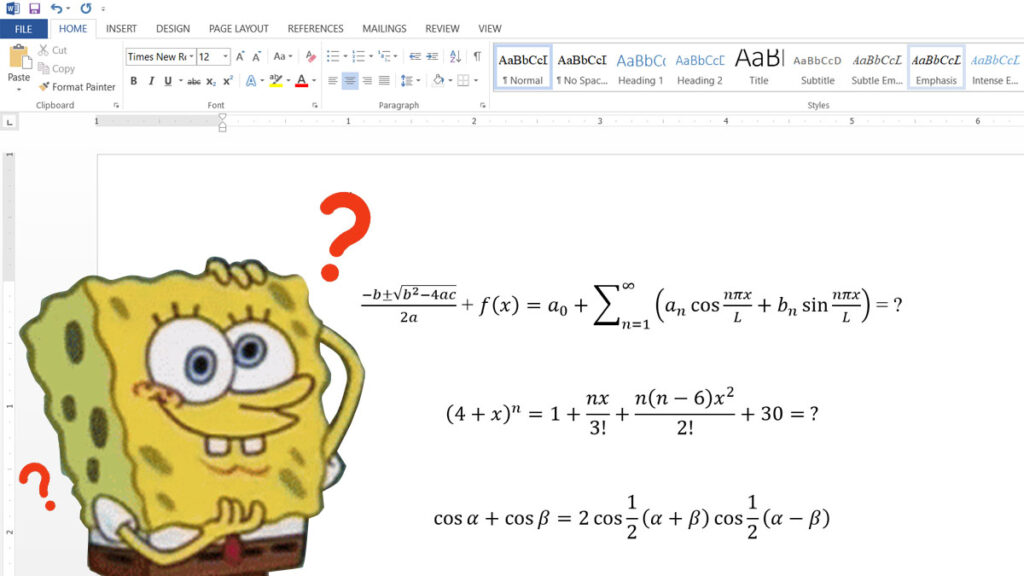Cara Membuat Rumus di Word – Microsoft Word adalah salah satu aplikasi produktivitas yang cukup banyak digunakan oleh orang di seluruh dunia. Aplikasi tersebut memiliki bermacam kegunaan, di antaranya untuk membuat dokumen, sampai daftar isi yang biasa kalian lihat pada tugas, skripsi, maupun thesis.
Salah satunya adalah rumus, yang meski jarang dipakai, tetapi kami tetap merasa akan memudahkan mereka yang tengah membuat contoh soal untuk kemudian dicetak, atau menjadi bahan evaluasi mereka yang membutuhkannya.
Melanjutkan tips yang telah kami buat sebelumnya yang bisa kalian baca di sini, kali ini akan coba ajakmu memahami gimana caranya membuat rumus di Microsoft Word yang akan kami coba kemas semudah mungkin untuk kalian praktekkan.
Daftar isi
Cara Membuat Rumus di Word
Lain halnya rumus yang biasa kita temukan pada Microsoft Excel, rumus yang ada di Microsoft Word lebih terfokus pada rumus matematika yang mungkin telah jadi makanan sehari-hari kalian. Mulai dari pangkat, pecahan, yang mana semua bisa kalian lakukan dengan membuat rumus di Word terlebih dahulu.
Di bawah ini kami akan kelompokkan cara mudah untuk masukkan rumus di Microsoft Word supaya data yang ada di dokumen kalian akan lebih meyakinkan dan komplit.
Rumus Microsoft Word, Mulai dari Pangkat
Untuk membuat rumus kuadrat atau pangkat di Word, caranya cukup mudah:
- Pilih menu Insert, lalu tekan Equation
- Tekan Insert New Equation, pilih Script, dan masukkan jenis yang kamu butuhkan
- Di Word, kamu bisa memasukkan angka atau variabel sesuai keinginan
Rumus di Microsoft Word Termudah, Akar
Rumus akar di Microsoft Word adalah salah satu rumus yang cukup banyak dibuat, caranya mudah:
- Tekan menu Insert, kemudian pilih Equation
- Klik Insert New Equation, lalu tekan Radical
- Pilih jenis akar kuadrat yang kamu mau
- Masukkan angka atau variabel sesuai kebutuhan
Melalui rumus ini pula, kamu bisa memasukkan rumus trigonometri, limit, integral, dan rumus lainnya yang tentunya cukup umum dimasukkan ke dalam tugas, skripsi, bahkan thesis yang kamu kerjakan.
Rumus Pecahan
Salah satu rumus yang banyak digunakan adalah rumus pecahan yang bisa kalian masukkan ke dalam Word melalui cara mudah ini:
- Tekan menu Insert, kemudian pilih Equation
- Klik Insert New Equation, tekan Fraction
- Pilih template pecahan yang kamu butuhkan, dan ganti angkanya sesuai kebutuhan
- Kalian bisa menambahkan pecahan lainnya dengan menumpuk rumus ini
Rumus Matrix
Tidak hanya rumus sederhana, kalian bisa menambahkan rumus matrix yang bisa kalian ikuti:
- Tekan menu Insert, kemudian pilih Equation
- Klik Insert New Equation, dan tekan Matrix
- Kemudian akan muncul bermacam dimensi Matrix, pilih salah satu
Khusus matriks terbatas, kalian bisa menambahkan kolom sesuai kebutuhan dengan cara klik kanan, lalu pilih Insert, dan pilihlah kolom baris sesuai kebutuhan, dan otomatis semua komponen matriks tersebut akan sesuai apa yang kalian mau.
Menambahkan Rumus Limit
Untuk memasukkan rumus limit pada Microsoft Word, caranya cukup mudah:
- Tekan menu Insert, pilih Equation
- Klik Insert New Equation, tekanlah Limit and Log
- Pilih fungsi yang kalian inginkan, dan pastikan sesuai apa yang kalian butuhkan
Rumus Trigonometri
Trigonometri pun bisa kalian masukkan ke dalam Word, yang caranya pun mudah untuk kalian praktekkan:
- Klik menu Insert, pilih Equation
- Tekan Insert New Equation, pilih Function
- Pilih bermacam rumus yang kalian butuhkan, karena Word menyediakannya
Cara Membuat Rumus di Microsoft Word Sesuai Kebutuhan
Bila semua rumus di atas belum memuaskan kalian, tentunya kalian bisa memasukkan rumus kalian sendiri sesuai kebutuhan. Hal ini dikarenakan kita tidak hanya membuat rumus polosan semata, dan kadangkala harus kita kerjakan sesuai instruksi yang diberikan sebelumnya, namun dengan versi kita sendiri.
Melalui menu Insert, kemudian Equation, kalian bisa mengakses Insert New Equation yang mana bolehkan kalian untuk memasukkan rumus yang kalian butuhkan. Tidak hanya rumus mudah, rumus yang sekiranya rumit pun bisa kita masukkan ke dalam Microsot Word selama kita memahami cara untuk memakainya.
Kendala Saat Membuat Rumus di Word
Nah, untuk meminimalisir kendala saat memasukkan rumus di Microsoft Word antara lainnya adalah dengan membuat rumusnya terlebih dahulu pada secarik kertas untuk kalian jadikan referensi.
Hal ini akan kalian butuhkan mengingat posisi angka pada sebuah rumus haruslah sesuai untuk dapat menampilkan angka dan hasil yang sesuai kebutuhan. Termasuk di antaranya saat memasukkan rumus yang rumit, yang terkadang bisa saja banyak kesalahan yang terjadi.
Nah, itulah dia cara membuat rumus di Word yang bisa kalian coba. Selain untuk membuat kalian lebih produktif, tentunya cara di atas akan mudahkan kalian supaya tak mumet memikirkan rumus yang tepat!
Baca juga informasi menarik Gamebrott lainnya terkait Tech atau artikel lainnya dari Bima. For further information and other inquiries, you can contact us via author@gamebrott.com